Einrichtung mit Mail App für iOS
1. Einrichtung der Mail App für IOS
Auf Geräten mit dem Betriebssystem iOS (iPad, iPhone) richten Sie Ihren neuen E-Mail-Account wie folgt ein:
1. Öffnen Sie die Einstellungen bei Ihrem Gerät.
Einstellungen | Mail | Accounts | Account hinzufügen
2. Kontoart auswählen:
Andere | Mail-Account hinzufügen
2. Allgemeine Angaben
| Feld | Eingabe |
|---|---|
| Name | Ihr Name |
| Ihre mailbox E-Mail-Adresse | |
| Kennwort | Ihr mailbox Kennwort |
| Beschreibung | Freie Wahl (z. B. „mailbox Account“) |
3. Servereinstellungen (IMAP & SMTP)
Hinweis: Diese Angaben müssen in der Regel nicht manuell eingegeben werden, da iOS automatisch die sichersten Einstellungen auswählt.
Nur im Falle einer fehlgeschlagenen automatischen Einrichtung sind folgende Daten relevant:
Eingehende E-Mails (IMAP)
| Einstellung | Wert |
|---|---|
| Server | imap.mailbox.org |
| Benutzername | Ihre vollständige E-Mail-Adresse |
| Kennwort | Ihr mailbox Kennwort |
| Port | 993 |
| Verbindungssicherheit | SSL |
| Authentifizierung | Normales Passwort |
Ausgehende E-Mails (SMTP)
| Einstellung | Wert |
|---|---|
| Server | smtp.mailbox.org |
| Benutzername | Ihre vollständige E-Mail-Adresse |
| Kennwort | Ihr mailbox Kennwort |
| Port | 465 (bis iOS 12.3) 587 (ab iOS 12.4) |
| Verbindungssicherheit | SSL |
| Authentifizierung | Normales Passwort |
Visuelle Schritt-für-Schritt-Anleitung
In den folgenden Abbildungen zeigen wir Ihnen detailliert, wie Sie Ihr mailbox Mail-Konto unter iOS (iPhone/iPad) einrichten.
Bitte folgen Sie den einzelnen Schritten der Reihe nach – von der Auswahl des Account-Typs bis hin zur Eingabe der Serverdaten.
Tipp: Falls die Einrichtung automatisch abgeschlossen wird, sind keine manuellen Eingaben erforderlich. Die gezeigten Screenshots dienen vor allem der Orientierung bei manueller Einrichtung oder zur Überprüfung.
Schritt 1: Einstellungen öffnen
Öffnen Sie die Einstellungen-App auf Ihrem iPhone oder iPad und navigieren Sie zur App "Mail". Klicken Sie auf Mail und dann auf Accounts.
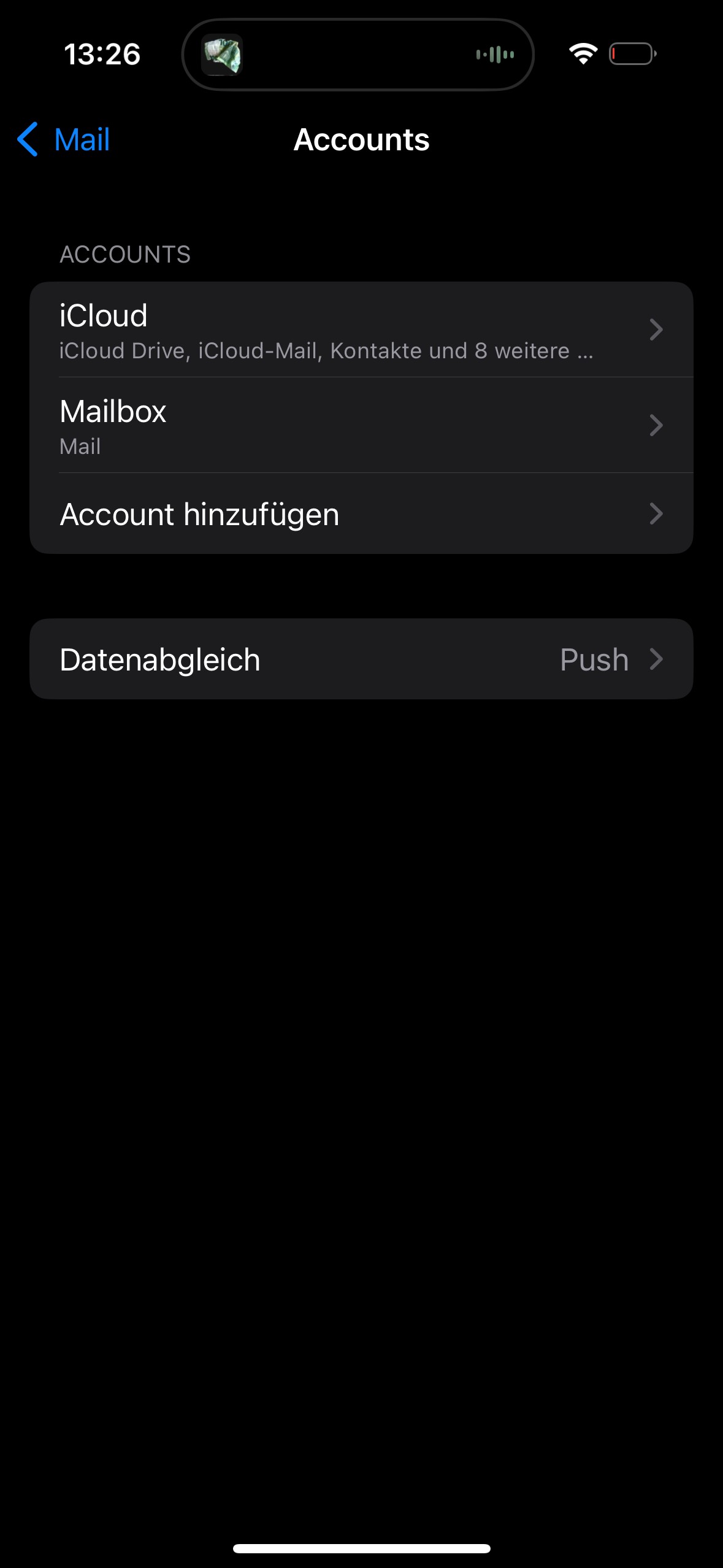
Abbildung 1: Einstellungen öffnen.
Schritt 2: Mail-Konten aufrufen
Navigieren Sie zu:
Mail | Accounts | Account hinzufügen
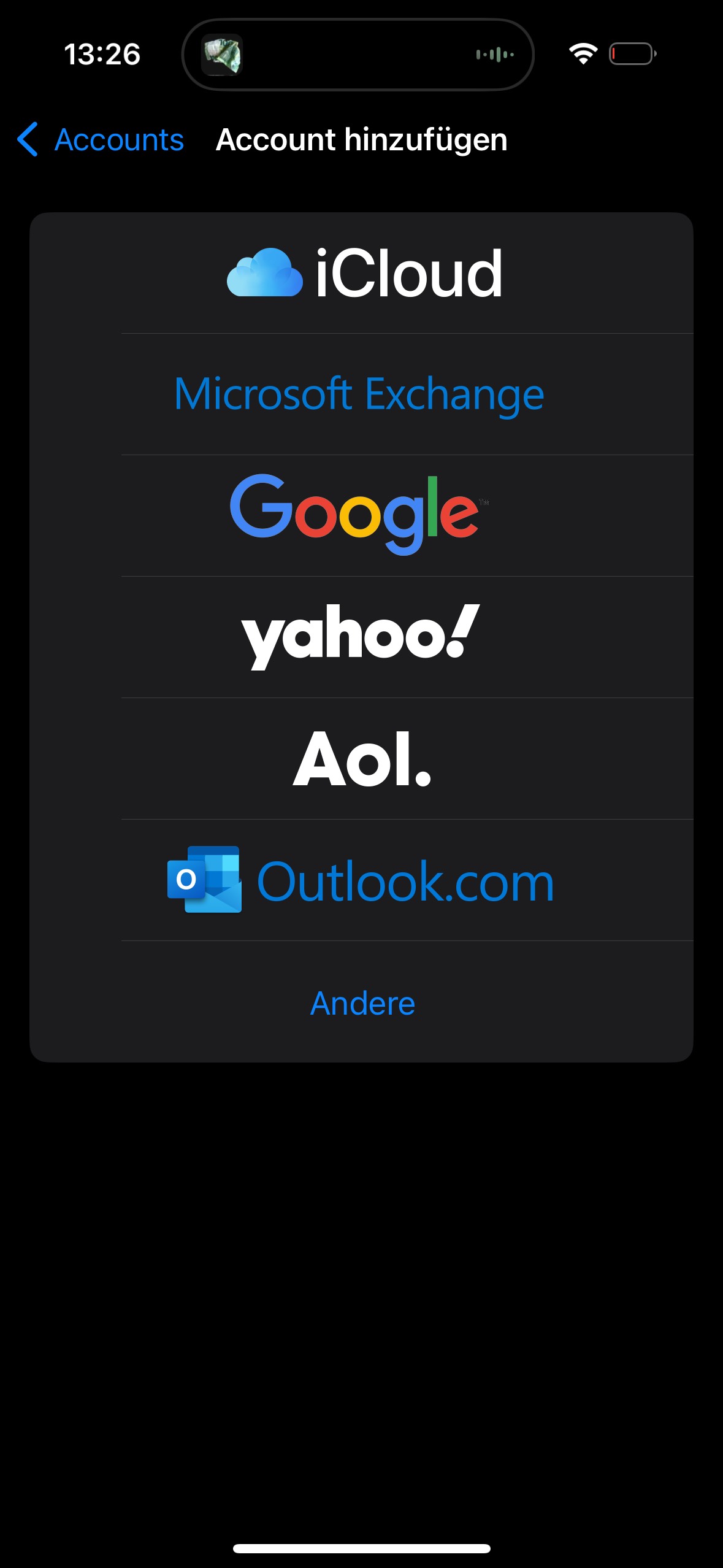
Abbildung 2: Account hinzufügen.
Schritt 3: Kontoart wählen
Tippen Sie auf „Andere“, dann auf „Mail-Account hinzufügen“.
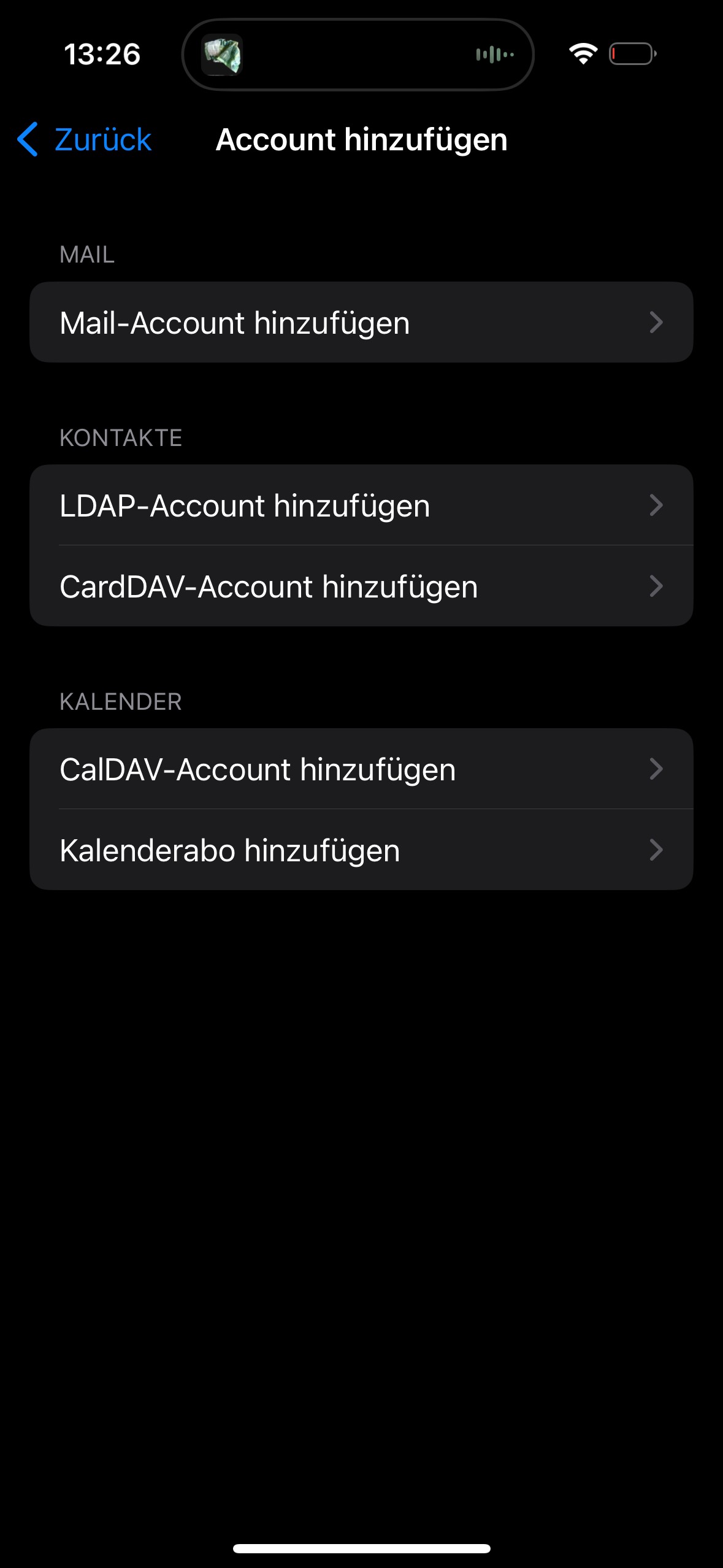
Abbildung 3: Mail-Account hinzufügen.
Schritt 4: Allgemeine Kontodaten eingeben
Geben Sie Ihre persönlichen Daten ein:
- Name
- E-Mail-Adresse (bei mailbox)
- Passwort
- Beschreibung (z. B. „mailbox“)
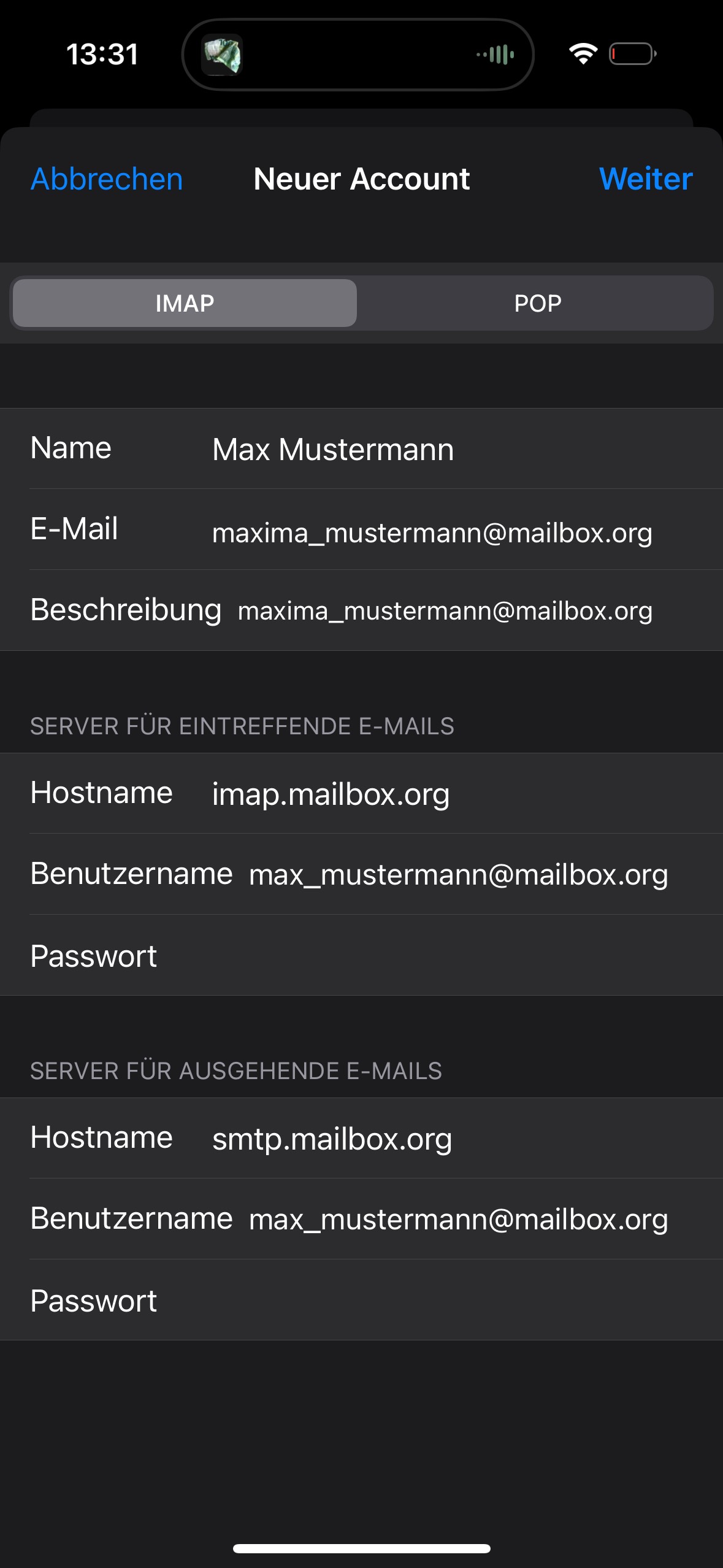
Abbildung 4: Persönliche Daten hinzufügen.
Schritt 5: Serverdaten (optional manuell)
Falls die automatische Einrichtung nicht funktioniert, geben Sie die Serverdaten manuell ein (siehe Abschnitt 3 weiter oben).
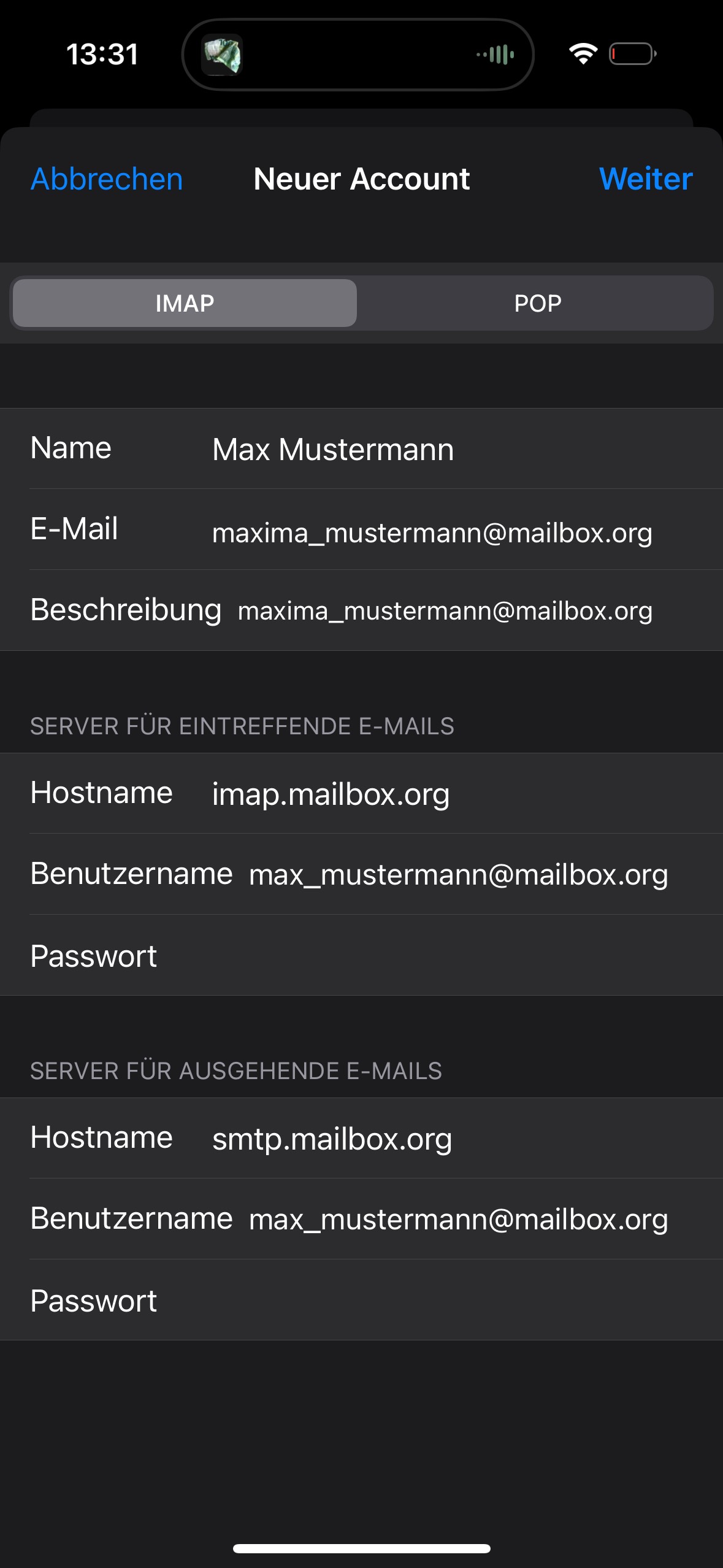
Abbildung 5: Serverdaten manuell hinterlegen.
Schritt 6: Fertig
Nach erfolgreicher Einrichtung wird das Konto angezeigt und ist sofort einsatzbereit. Der eingerichtete Mail-Account wird Ihnen bei den Systemeinstellungen des Gerätes angezeigt werden.
Sollten Sie Probleme bei der Einrichtung haben, kontrollieren Sie bitte die Servereinstellungen manuell.
